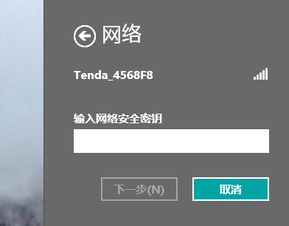
电脑无法连接无线网络?解决方法在这里!
在现代家庭或办公室中,无线网络已经成为了主流。尽管Wi-Fi的普及,有时我们还是会遇到电脑无法连接无线网络的情况。这可能是对网络连接设置的错误配置或网络硬件的故障。但是,不必惊慌,本文将向您介绍几种常见的解决方法。
1.检查网络物理连接
首先,请检查电脑和路由器之间的物理连接方式。确保无线路由器已经连接到电视上,并通过显示灯的状态来确认无线连接是否正常。如果你的路由器没有自动连接,请尝试手动连接。插拔电源线、网线,并尝试重新启动模式。
2. 重启网络设备
有时候电脑连接不上Wi-Fi,可能是由于网络设备出现问题。通过重新启动网络设备,可能会解决大多数无法连接Wi-Fi的问题。首先关闭电脑,然后先关闭无线路由器再关闭宽带调制解调器,等待约半分钟再次开启宽带调制解调器,30秒钟后再次启用路由器。
3. 更改网络配置
尝试更改您的网络配置,以修复对Wi-Fi的连接问题。从桌面开始,依次展开"开始"、“控制面板”、“网络和共享中心”和“更改适配器设置”。然后右键单击无线网络适配器,选择“属性”,在“共享”选项卡下查看是否选中“允许其他网络用户连接到此计算机的Internet连接”选项,并取消该选项。然后单击确定保存更改。
4. 刷新IP地址
另一个引起Wi-Fi连接问题的原因可能是IP地址冲突。为了解决这个问题,你可以尝试刷新你的电脑IP地址。打开命令提示符,输入"ipconfig /release",按回车键释放你的IP地址,然后键入"ipconfig /renew",按回车键让电脑重新获取IP地址。您也可以通过尝试手动分配IP地址,以解决IP地址冲突的问题。
5. 更新网络驱动
如果您使用的是更旧的Wi-Fi网络适配器,可能需要更新驱动程序以支持最新的无线网络协议。切换到“设备管理员”,展开“网络适配器”列表,右击您的无线设备,选择驱动程序的“更新”,然后重新启动您的电脑。这将更新网络适配器驱动程序,以确保其与新的Wi-Fi标准兼容。
总结
电脑无法连接无线网络,可能是由于硬件故障、配置问题、网络互连问题等问题引起的。刷新IP地址、更新网络驱动、更改网络配置等方法可以轻松解决Wi-Fi连接问题。在电脑连接Wi-Fi时,您可能会遇到各种各样的问题,但是我们希望这些方法能够解决您遇到的问题,使您的网络生活变得更方便!




评论前必须登录!
注册